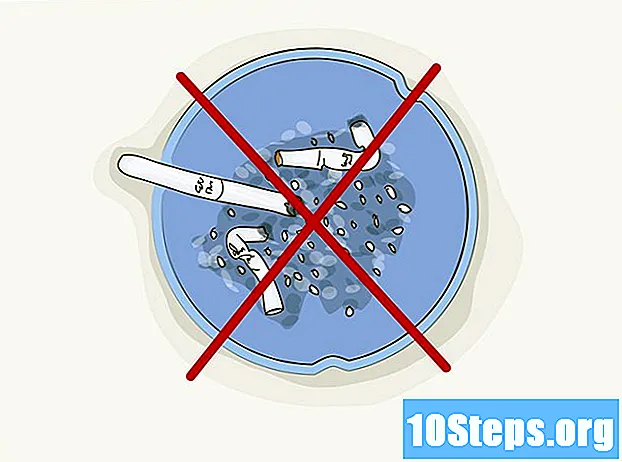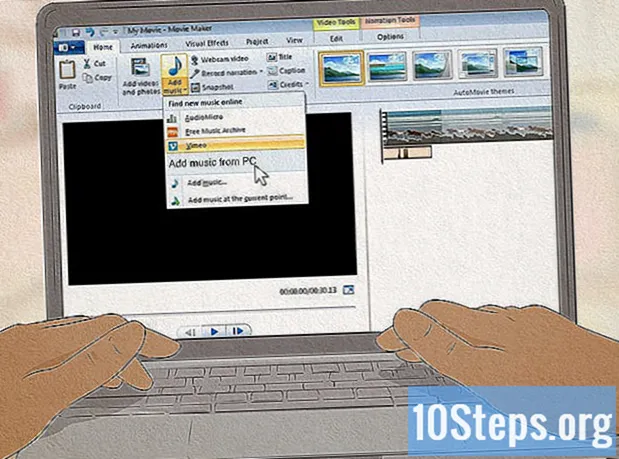
Indhold
Uanset hvad dit mål er - at skabe det næste Jacks underlige verden eller bare invester et par timer i en kort film - alt hvad du behøver er et kamera, en computer og nok tålmodighed til at skabe film i stop bevægelse. Selvom processen er relativt enkel, er dens udførelse ikke; gør dig klar til at arbejde hårdt hvert sekund af det endelige produkt.
Trin
Metode 1 af 3: Forberedelse af filmen
Skriv et manuskript eller skitse til filmen. Teknikken til stop bevægelse er meget tidskrævende: du skal bruge mindst ti billeder for hvert sekund af det endelige produkt; derfor er det ideelt at have en plan klar til at undgå hovedpine. Selvom mulighederne er uendelige, er det ideelt at forstå nogle praktiske detaljer, før du starter din historie.
- Det er meget vanskeligt at aktivere zoom, bringe billedet i en panoramavinkel eller flytte kameraet flydende i film. stop bevægelse. Så optagelserne bliver meget bedre, hvis alt sker i en ramme / scene.
- Medmindre du kan holde kameraet stille om natten, skal du tage alle optagelserne på en dag.
- Jo flere karakterer og spiller filmen har, jo længere tid tager processen.

Planlæg scenens sammensætning med et digitalt kamera og et stativ. Stativet er vigtigt, da det kan lade kameraet stå stille. Ellers vil filmen være rystende og forvirret. Opsæt scenen et sted, hvor den ikke kan forstyrres, da det vil være næsten umuligt at omplacere alt, hvis der er en ulykke.- Det er vigtigt at bruge et godt hukommelseskort (som kan rumme mindst 400-500 fotos), medmindre du vil fjerne dit lille kort og bringe kameraet tilbage til samme position hele tiden. Hvis du er bekymret for lagerplads og ikke gør det brug for give filmen professionel kvalitet, indstil kvaliteten af billederne i indstillingen "Lav".
- Hvis du ikke har et stativ, skal du tape kameraet et sted for at holde det stille.

Fjern skygger fra eksterne lyskilder. Oprettelse af din egen film vil tage lang tid; derfor kan skyggen, der er kastet i starten af scenen, muligvis dække hele billedet, når du er færdig. Medmindre denne effekt er målrettet (for eksempel at demonstrere tidens gang), skal du lukke persiennerne eller gardinerne og belyse scenen med lamper og loftsbelysning. Således vil billedet være ensartet og konsistent i hele filmen.
Opret, saml eller "rekrutter" dine figurer. Næsten alt kan animeres i stop bevægelse - fra mennesker og dukker til gamle husholdningsdesigner og -udstyr. Brug bare noget, der ikke ændrer form og kan bevæges langsomt under optagelse. Her er nogle interessante objektideer:- Dukker, actionfigurer og legetøj de er fleksible, udtryksfulde og lette at justere. Du kan bruge dem til at repræsentere alle scener, da de er ganske manipulerbare.
- Design de gør processen meget langsom, da det er nødvendigt at illustrere hver ramme (10-12 sekunder) manuelt. Forbløffende var det, hvordan tegnefilm blev lavet inden den digitale tidsalder. Du kan også oprette en film i stop bevægelse Mens gør tegningen - tage fotos, når du tilføjer linjer, skygger, farver osv. Således vil det vise fremskridt i processen.
- Husholdningsgenstande kan få liv hurtigt og nemt. Dette kan være den bedste løsning i starten af projektet, da du har materialerne til din rådighed og vil være i stand til at flytte dem uden problemer. Stykker papir kan "kaste sig" i skraldespanden, blyanter kan danse spontant, og brød kan gå fra posen til brødristeren alene.
Tag et par fotos for at tage en test og se dem på din computer. Placer filmobjekterne på scenen, eller begynd at lave en simpel tegning ved hjælp af belysningen og den kameraposition, du vil anvende på det færdige produkt. Tag 5-10 hurtige fotos og importer dem til din computer. Se om de er godt lavet og oplyst og inkluderer alle "tegn". Dette hjælper dig med at undgå at skulle redigere eller tage yderligere 500 billeder senere, fordi lyset var dårligt.
- Dit mål er at undgå at redigere individuelle fotos. Tag fangsten roligt for at spare utallige timers arbejde senere.
Metode 2 af 3: Optagelse af billeder
Husk, at stop bevægelse det er en serie fotografier gengivet i rækkefølge og derved skaber illusionen om bevægelse. Denne teknik svarer til de folioskoper, som mange børn laver - hvor siderne i en notesbog eller bog giver liv til en lille tegning, når de passeres hurtigt. Derfor er det en lang proces at oprette en film af denne type, da det er nødvendigt at tage utallige fotos.
Opret din åbningsscene. Hvis du for eksempel vil fange noget brød, der "går" til brødristeren, viser din første scene en pose med produkter og udstyr. Organiser alt fra lys til rekvisitter, og gør dig klar til at komme i gang.
Tag det første billede. Uden at flytte kameraet skal du kontrollere billedet for at se, om der er nogen problemer. Hvis du flytter det, skal du muligvis starte forfra, da det vil være næsten umuligt at få det tilbage til samme position.
Flyt "karakteren" en smule, og tag derefter et andet billede. Stadig med filmen om brødene og brødristeren skal du åbne posen et par millimeter. Optag uden at flytte kameraet.
- Skodderne på nogle kameraer har en automatisk tilstand, der tager billeder hvert femte, tiende eller 15. sekund. Hvis du kun har brug for et par sekunder for at foretage justeringer, kan denne funktion være meget nyttig til at forhindre ulykker.
Fortsæt med at flytte karakteren gradvist og tage billeder. Åbn posen lidt mere, og fang øjeblikket. Begynd at fjerne brødene og tag flere fangster. Fortsæt denne proces, og prøv at lave korte bevægelser uden at flytte kameraet.
- Jo mindre bevægelserne mellem scenerne er, jo mere blød bliver den sidste animation. Med hensyn til information: de fleste af de første Disney-animationer, såsom kortfilm, indeholdt 24 billeder pr. Sekund film - og dermed meget flydende. Du kan dog bruge mellem ti og 12 til det hjemmelavede projekt.
Find måder at suspendere eller immobilisere genstande, når det er nødvendigt. Det er let at tage brødet ud af posen og tage det mod brødristeren. Det er imidlertid vanskeligt at få dem til selve brødristeren, da de sandsynligvis ikke suspenderes uden noget, der støtter dem. Heldigvis er der ingen grund til at bruge fancy effekter (da du kan tage lang tid mellem hver scene). Mange film i stop bevægelse de bruger fiskelinjer eller bånd til at gøre denne form for effekt.
Hvis du går vild, skal du gennemgå dine seneste billeder. Hvis du ikke ved, hvad den næste scene er, kan du se de seneste taget billeder og sammenligne dem med det aktuelle billede på kameraskærmen. Dette kan også være nyttigt til mere meningsfulde handlinger, f.eks. Når tegn og objekter er suspenderet eller "springer".
Metode 3 af 3: Montering af filmen i Windows Movie Maker
Importer dine fotos til din computer. Når de gemmes i en bestemt mappe, f.eks. "Min film stop bevægelse"klik på" Sorter efter> dag "(i øverste højre hjørne af mappen Denne computer) for at organisere dem efter dato - hvis de ikke allerede er arrangeret på den måde. Sorter dem, så de viser filmen, når du ruller på siden.
- Mange kameraer importerer fotos i rækkefølge, men nogle gør det i omvendt rækkefølge (med de nyeste billeder først). Undersøg billederne, inden du går videre for at se, om de er i kronologisk rækkefølge.
- I denne mappe skal du kun gemme fotos fra filmen.
Vælg og træk fotos til Windows Movie Maker (WMM) for at importere dem. Åbn programmet og mappen samtidigt. Klik i billedmappevinduet og tryk på Ctrl + A for at vælge alle. Træk dem derefter til WMM og vent på, at de importeres.
- Afhængig af størrelsen og antallet af fotos kan denne importproces tage et stykke tid. Bare rolig, hvis din computer går ned i et stykke tid; han har brug for tid til at afslutte alt.
Vælg alle fotos i WMM for at redigere dem. For at gøre dette skal du trykke på Ctrl + A. Nu vil alle ændringer påvirke hvert billede på samme tid. Brug denne funktion til at gøre filmen sort / hvid, sepiatone eller andre farver.
Klik på "Videoværktøjer" → "Rediger", og indstil varigheden til "0,1 sekund". Dette betyder, at hvert foto forbliver på skærmen i 1/10 sekund og genererer i alt ti rammer pr. sekund af filmen. Derefter er produktet færdigt.
Se filmen for at undersøge tiden. Klik på afspilningsknappen under eksempelvinduet for at se filmen. Hvis alt virker for langsomt, skal du justere varigheden for at fremskynde processen. Prøv noget som 0,08 eller 0,09 s (eller lignende). Hvis alt virker for hurtigt, skal du øge varigheden af rammer til noget som 0,11 eller 0,12.
Tilføj eller fjern rammer for at fremskynde eller bremse bestemte dele af filmen. Hvis en del af det ser hurtigere ud end de andre - eller synes at "springe" fremad - tilføj et billede eller to for at justere afspilningen. For at gøre dette skal du klikke på et billede på det punkt i filen, der virker for langsomt, og bruge genveje Ctrl + C og Ctrl + V. Det identiske billede bruger de ekstra 0,1 sekunder, hvilket nedsætter handlingen.
- Hvis en del af filmen ser for langsom ud, skal du slette et eller to individuelle billeder for at fremskynde det. Husk dog filnavnet, hvis du beslutter at gendanne det senere.
Føj musik eller lydspor til den endelige film. Efter justering af timingen skal du tilføje lydeffekter som dialoger eller sange samt titler og kreditter, du vil bruge i begyndelsen og slutningen. Derefter vil filmen være komplet.
- Du kan foretage andre ændringer, såsom at tilføje eller slette rammer for at synkronisere billeder til musik. Lad det dog være til sidst, efter at filmen er færdig.
Tips
- Opret en simpel historie. At lave film i stop bevægelse op til 1-2 minutter er kompliceret og tidskrævende.
- Til film i stop bevægelse flere fagfolk, invester i kvalitetsprogrammer, der kan vise det sidste billede taget som et gennemsigtigt lag (så du kan kopiere bevægelsen i det næste billede).
Advarsler
- Hvis du vil offentliggøre dit arbejde på internettet, skal du huske, at brug af licenserede egenskaber (tegn, musik osv.) Kan være ulovligt, hvis produktet er beregnet til at generere en fortjeneste.